7 måder at fjerne synkronisering af iPhone fra iPad eller en anden iPhone
Miscellanea / / August 01, 2023
Undrer du dig, "Hvorfor viser min iPad, hvad min iPhone laver?" Det er primært pga samme Apple ID på begge enheder. Hvis du vil slå deling mellem Apple-enheder fra, er du havnet på den rigtige side. Her vil vi fortælle dig, hvordan du fjerner synkronisering af iPhone fra iPad eller en anden iPhone.

Du kan helt fjerne synkroniseringen af din iPad og iPhone, frakoble nogle apps eller tjenester eller deaktivere Handoff-funktionen. Lad os tjekke alle metoderne i detaljer.
1. Brug forskellige Apple ID'er til at frakoble iPhone og iPad helt
Som allerede nævnt ovenfor, er grunden til, at dataene fra din iPhone vises på andre Apple-enheder som din iPad eller iPhone, at du bruger det samme Apple ID på disse enheder.
Så hvis du vil frakoble din iPhone fra din iPad eller en anden iPhone helt, skal du blot bruge separate Apple ID'er på dine enheder. Dette bør gøres hurtigt, hvis en anden bruger din anden enhed. For eksempel, hvis du har givet din iPad eller en anden iPhone til dine børn eller kone/mand, så prøv at bruge separate Apple ID'er på hver enhed.
For at bruge separate Apple ID'er skal du først logge ud fra det eksisterende Apple ID på din anden iPad eller iPhone. Log derefter på igen med et andet Apple ID. Sådan gør du:
Trin til at logge ud af Apple ID
Trin 1: Åbn Indstillinger på din iPad eller en anden iPhone. Vi anbefaler at gøre det på din sekundære enhed og ikke din primære enhed.
Trin 2: Tryk på dit navn øverst.
Trin 3: Rul ned til bunden og tryk på Log ud.
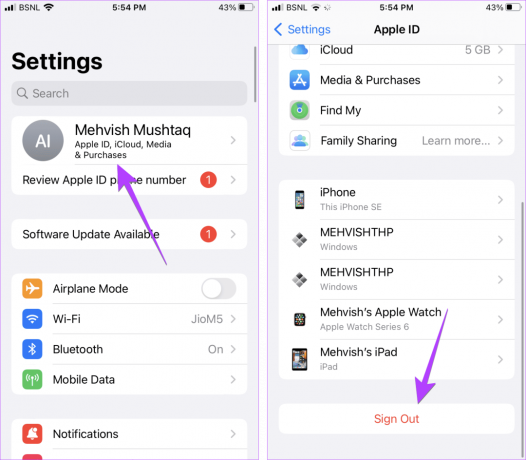
Trin 4: Du bliver muligvis bedt om at indtaste adgangskoden til dit Apple-id. Du vil også blive spurgt, om du vil beholde en kopi af dine iCloud-data. Vælg de data, du vil beholde. Til sidst skal du trykke på Log ud.
Tip: Du bliver logget ud af dit Apple ID på den sekundære enhed. Lære hvad der sker, når du logger ud af Apple ID.
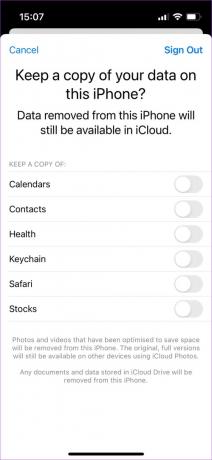
Trin 5: For nu at logge ind på et andet Apple ID skal du åbne appen Indstillinger igen og trykke på 'Log ind på din iPhone.'
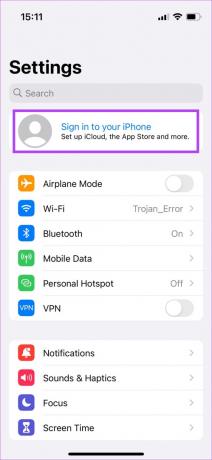
Trin 6: Indtast detaljerne for dit Apple ID. Hvis du ikke har et, skal du trykke på 'Har du ikke et Apple-id eller glemt det?' for at oprette et nyt.
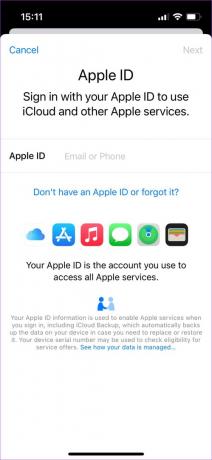
Tip: Tjek forskellige måder at fjerne en enhed fra Apple ID.
2. Deaktiver iCloud Services
Hvis du vil forhindre en iPad og iPhone i at synkronisere uden at afbryde Apple ID, kan du slå iCloud-tjenester fra. Dybest set, når iCloud er aktiveret på din iPhone, data fra de aktiverede tjenester, som Fotos, Beskeder, Kontakter, Safariosv., blive opbevaret i iCloud-lagerplads. Det vil også synkronisere fra din iPhone til andre Apple-enheder, hvor du er logget på det samme Apple ID.
Så hvis du vil stoppe synkroniseringen mellem Apple-enheder, skal du deaktivere iCloud for tjenester, som du ikke ønsker at synkronisere. Ulempen ved denne metode er, at data fra din iPhone heller ikke bliver sikkerhedskopieret til cloud storage.
Følg disse trin for at deaktivere iCloud for at fjerne forbindelsen mellem iPad og iPhone:
Trin 1: Åbn Indstillinger på din primære iPhone.
Trin 2: Tryk på dit navn øverst, og vælg iCloud-indstillingen.

Trin 3: Tryk på Vis alle under Apps ved hjælp af iCloud.
Trin 4: Du vil se alle de apps, der synkroniseres til iCloud. Slå kontakten fra ved siden af de apps, hvis data du ikke ønsker at vise på din iPad eller en anden iPhone.
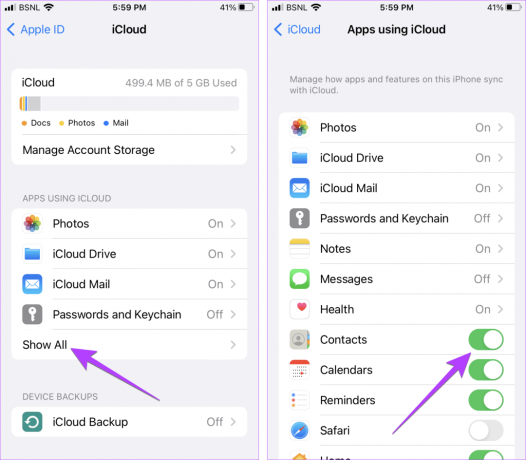
Trin 5: For nogle apps som Fotos, Noter, Beskeder, Mail osv., skal du trykke på appnavnet og derefter slukke for kontakten ved siden af Synkroniser denne iPhone.

Trin 6: Tilsvarende, hvis du ikke ønsker, at data fra din iPad eller sekundære iPhone skal vises på din primære iPhone, skal du også slå iCloud-tjenester fra på dem.
Det er sådan, du vil afsynkronisere iPhones og iPads.
Tip: Lær hvordan Ryd iCloud-lagerplads.
3. Slå Handoff fra
Overdragelse er en speciel funktion på Apple-enheder, der lader dig starte en handling på én enhed og hente den på en anden Apple-enhed, forudsat at du bruger den samme iCloud-konto.
For eksempel kan du starte en browsing-session på din iPhone og fortsætte det samme på din iPad. Følg disse trin for at deaktivere denne adfærd:
Trin 1: Åbn Indstillinger på din iPhone.
Trin 2: Gå til General, efterfulgt af Airplay & Handoff.

Trin 3: Sluk knappen ved siden af Handoff.

4. Stop med at dele beskeder mellem iPhone og iPad
Hvis du vil forhindre din SMS i at blive vist på din sekundære iPhone eller iPad, skal du deaktivere Beskeder i iCloud som vist i metode 2 ovenfor.
Følg disse trin for at frakoble iPad fra at vise iPhone iMessages:
Trin 1: Åbn Indstillinger på din iPad.
Trin 2: Gå til Beskeder, og sluk knappen ved siden af iMessage.

Trin 3: Eller tryk på Send og modtag, og fjern markeringen af nummeret eller e-mail-id'et, der modtager iMessages på din primære iPhone.
Bemærk: Lær hvordan skifte telefonnummer forbundet med Apple ID.

Tip: Ved hvordan brug iMessage uden SIM eller telefonnummer.
5. Undgå, at indgående iPhone-opkald ringer på din iPad
Hvis dine iPhone-opkald bliver ved med at komme på din iPad, skal du fjern synkronisering af opkald mellem iPhone og iPad som vist nedenfor:
Trin 1: Åbn Indstillinger på din iPhone.
Trin 2: Tryk på Mobile Data (eller Cellular Data) efterfulgt af 'Opkald på andre enheder'.

Trin 3: Slå kontakten fra ved siden af 'Tillad opkald på andre enheder', hvis du vil forhindre iPhone-opkald i at ringe på alle dine Apple-enheder.
Bemærk: Alternativt kan du slå kontakten fra ved siden af en individuel enhed.
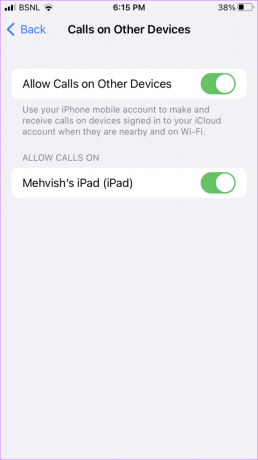
Trin 4: Åbn Indstillinger på din iPad.
Trin 5: Gå til FaceTime, og sluk knappen ved siden af Opkald fra iPhone.

6. Forhindre apps i at downloade på iPad
For at stoppe iPhone apps fra at downloade automatisk på iPad eller sekundær iPhone skal du deaktivere App Downloads på den sekundære enhed som vist nedenfor:
Trin 1: Åbn Indstillinger på din iPad eller sekundære iPhone.
Trin 2: Gå til App Store, og sluk knappen ved siden af App-downloads.

Trin 3: Gør det samme på din iPhone, hvis du ikke ønsker, at apps fra din iPad skal downloades på din iPhone.
7. Stop med at dele fokus med iPad
Hvis din iPad bliver ved med at være lydløs, når du slår Forstyr ikke til Fokuser på din iPhone eller omvendt, skal du deaktivere deling af fokus mellem Apple-enheder som vist nedenfor:
Trin 1: Åbn Indstillinger på din iPhone.
Trin 2: Tryk på Fokus, og sluk knappen ved siden af Del på tværs af enheder.

Trin 3: Hvis du ikke ønsker at dele fokus med kun én enhed, skal du deaktivere indstillingen Del på tværs af enheder kun på den pågældende enhed.
Det er det! Dette vil hjælpe dig med at stoppe synkroniseringen mellem dine Apple-enheder, primært iPad og iPhone.
Ofte stillede spørgsmål om frakobling af iPhone og iPad
Til fjern synkronisering af iPhone-billeder fra din iPad, gå til iPhone-indstillinger og tryk på dit navn øverst. Gå til iCloud efterfulgt af Fotos. Slå Synkroniser denne iPhone fra. Rul ned på samme side og deaktiver også delte album.
Gå til Indstillinger på din iPhone og tryk på Skærmtid. Deaktiver kontakten ud for Del på tværs af enheder.
Ja du kan bruge funktionen Familiedeling at dele udvalgt indhold med andre familiemedlemmer.
På din iPad skal du gå til Indstillinger > dit navn > Find mit og slå det fra. På din iPhone skal du gå til Indstillinger > tryk på dit navn > rul ned og tryk på den enhed, du vil fjerne > rul ned og vælg Fjern fra konto. Du kan også tjekke vores guide til slette enheder fra Find min iPhone.
Tilslut eller Afbryd
Vi håber, du var i stand til at fjerne forbindelsen mellem din iPhone og iPad. Hvis du vil bruge to Apple ID'er på den samme enhed uden at dele indhold, kan du lære, hvordan du tilføjer og skifte mellem flere Apple ID'er på iPhone.
Sidst opdateret den 31. juli 2023
Ovenstående artikel kan indeholde tilknyttede links, som hjælper med at understøtte Guiding Tech. Det påvirker dog ikke vores redaktionelle integritet. Indholdet forbliver upartisk og autentisk.

Skrevet af
Mehvish Mushtaq er uddannet computeringeniør. Hendes kærlighed til Android og gadgets fik hende til at udvikle den første Android-app til Kashmir. Hun er kendt som Dial Kashmir og vandt den prestigefyldte Nari Shakti-pris fra Indiens præsident for det samme. Hun har skrevet om teknologi i mange år, og hendes foretrukne vertikaler omfatter vejledninger, forklarende, tips og tricks til Android, iOS/iPadOS, Windows og webapps.


